Win10系统PDF打印机怎么删除?删除Win10 PDF打印机的两种方法
Windows10系统中自带有PDF打印机,其主要作用为生成PDF文件。不过,大多用户都表示自己很少会使用到该功能,因此希望能够把它删除掉,以节省系统内存。这该如何操作呢?下面,小编就向大家分享两种删除Win10 PDF打印机的方法。
方法一:控制面板—设备和打印机中删除
在控制面板(大图标查看方式)中,点击“设备和打印机”,然后在设备和打印机窗口,对着“Microsoft Print to PDF”单击鼠标右键,点击选择菜单中的“删除设备”就可以了。
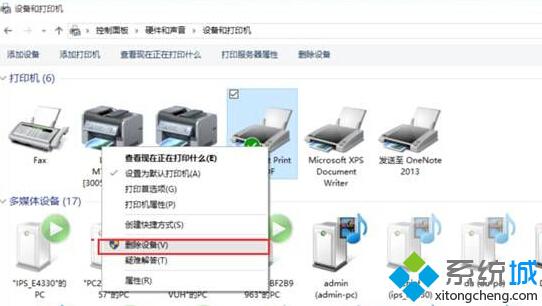
方法二:Windows 10设置中删除
1、使用Win+I呼出Windows 10设置,点击“设备”;
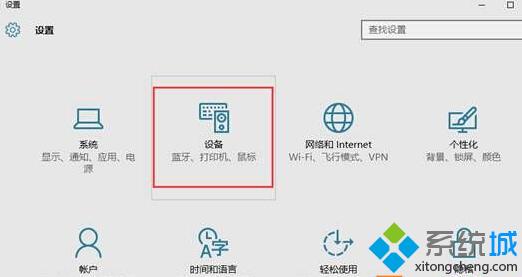
2、在设备窗口打印机和扫描仪选项下,右侧窗口点击“Microsoft Print to PDF”,会弹出“删除设备”按钮,点击就可以了。
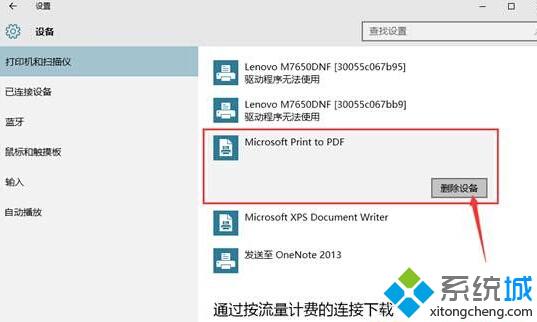
删除Win10 PDF打印机的两种方法就分享到这里了。比较少使用该功能的用户,不妨按照上述小编分享的方法将它删除掉吧!更多win10系统相关教程,请关注:https://www.xitongcheng.com/
相关推荐:
win10系统内置PDF虚拟打印机功能被误删了怎么办
相关教程:pdf 文件怎么打印pdf页面删除器注册码开机选择系统怎么删除pdf无法删除页面pdf打印出来是反的我告诉你msdn版权声明:以上内容作者已申请原创保护,未经允许不得转载,侵权必究!授权事宜、对本内容有异议或投诉,敬请联系网站管理员,我们将尽快回复您,谢谢合作!










